Спестяващ време софтуерен и хардуерен опит, който помага на 200 милиона потребители годишно. Насочваме ви с практически съвети, новини и съвети за надграждане на вашия технологичен живот.
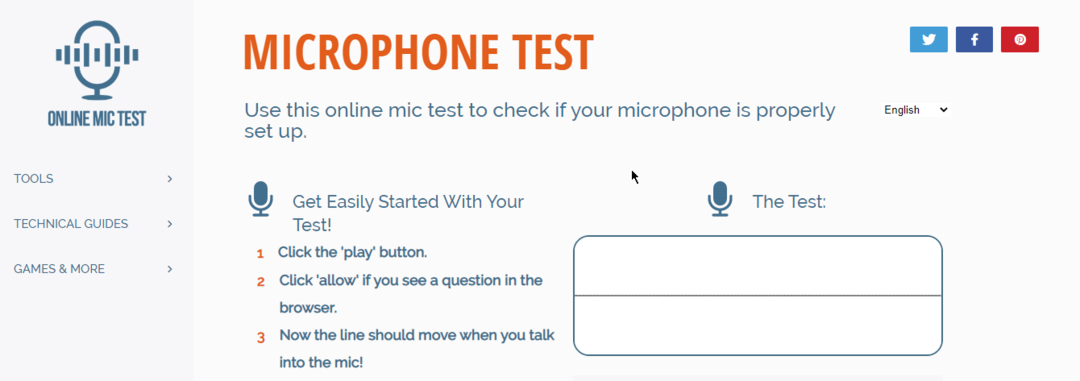
Online Mic Test е обикновено приложение за тестване, в което просто трябва да щракнете върху бутона Възпроизвеждане, да запишете нещо и след това да слушате записа.
Това, което също трябва да направите обаче, е да позволите на приложението да използва вашия микрофон. А именно, когато натиснете бутона Play, в горния ляв ъгъл на браузъра ви ще се появи малък прозорец, който иска разрешение. Избирам Позволява.
Ако блокирате разрешението, няма да можете да вземете теста. Ако блокирате разрешението по погрешка, просто презаредете страницата и опитайте отново.
С това приложение можете да правите подобни тестове за вашата клавиатура, мишка или уеб камера, като отидете на Инструменти меню.
⇒Опитайте онлайн тест за микрофон
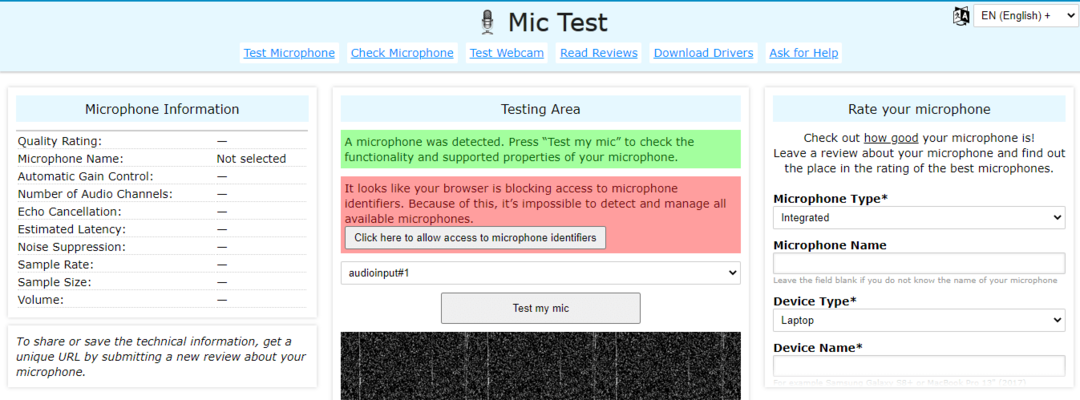
С MicTests.com процесът на запис е подобен. Натискаш Тестов микрофон бутон, позволете на сайта да използва вашия микрофон, след което запишете нещо.
Освен само тестване на микрофона, приложението показва и много техническа информация като напр неговото име, брой аудио канали, латентност, размер на извадката и честота на дискретизация.
Можете да запазите всички тези подробности, като изпратите преглед на вашия микрофон, като използвате формуляра вдясно на страницата. Ще получите уникален URL за споделяне.
Ако приложението открие проблем с микрофона, то ще покаже опции за отстраняване на неизправности.
⇒Опитайте MicTest
Вграденият ви микрофон не работи? Опитайте тези лесни стъпки за отстраняване на неизправности
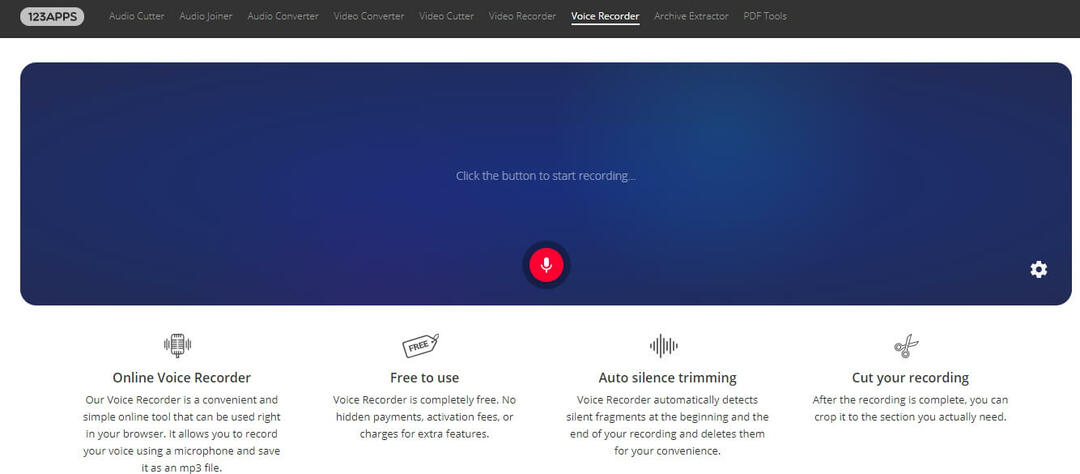
Експертен съвет: Някои проблеми с компютъра са трудни за справяне, особено когато става въпрос за повредени хранилища или липсващи файлове на Windows. Ако имате проблеми с отстраняването на грешка, системата ви може да е частично повредена. Препоръчваме да инсталирате Restoro, инструмент, който ще сканира вашата машина и ще идентифицира каква е грешката.
Натисни тук да изтеглите и да започнете ремонта.
За разлика от предишните приложения, този инструмент идва с някои полезни функции.
- След като му позволите да използва микрофона, натиснете червения бутон, за да започнете да записвате.
- Можете да направите пауза по всяко време, след което да възобновите записа, ако желаете. Инструментът няма да разреже парчето на две.
- Когато сте готови, просто натиснете Спри се бутон.
- Запазете своя запис, като натиснете едноименния бутон вляво. Парчето ще бъде автоматично изтеглено на вашето устройство.
- Приложението ще покаже целия запис на екрана. От тук, ако искате да го слушате на място, натиснете Възпроизвеждане.
- Допълнителните функции ви позволяват да изрежете записа и да намалите тишината или да запазите точно това, от което се нуждаете, като преместите страничните ленти.
- Като натиснете отново Запиши, ще изтеглите редактираното парче.
⇒ Опитайте онлайн диктофон
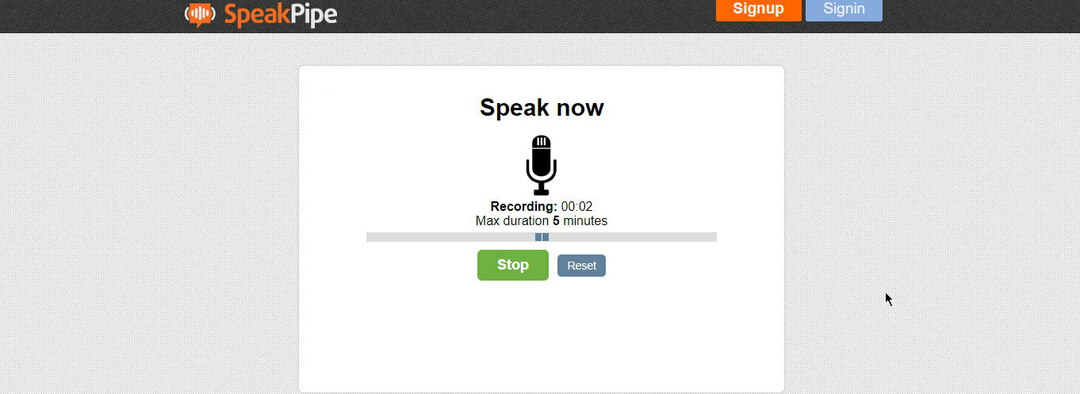
SpeakPipe е друг безплатен онлайн диктофон, идеален за тестване на вашия микрофон. Инструментът работи не само на Windows, но и на устройства с Android или iOS.
Стъпките за тестване са същите: започвате да записвате, разрешавате разрешенията на приложението и след това слушате.
Освен това можете да запазите записа в облачния сървър на SpeakPipe, и вземете връзка към него, за да можете да го изпратите по имейл или да използвате в мрежата. За тази функция също ще трябва да се регистрирате/влезте в приложението.
⇒Опитайте SpeakPipe
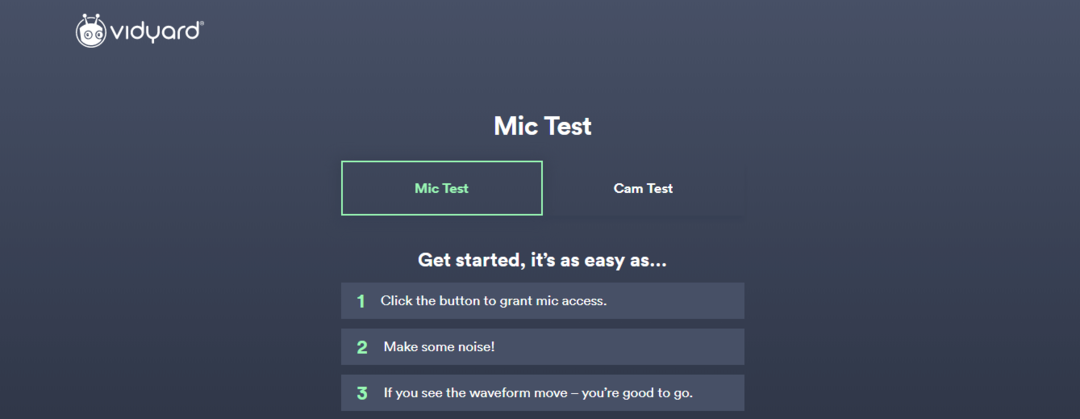
Онлайн видео платформа за бизнес Vidyard предлага безплатна инструмент за тестване на микрофон който всеки може да използва. Не е нужно да създавате акаунт, за да го използвате.
С този инструмент можете да запишете нещо и да запазите файла, за да го слушате в браузъра си.
Платформата има подобен инструмент за тестване на уеб камера.
⇒Опитайте инструмента Mic на Vidyard
Като цяло тестването на микрофона е едно и също, независимо дали използвате вградения микрофон на устройството си или USB микрофон. Отстраняването на неизправности обаче може да е различно, в случай че нещо не работи както трябва.
Надяваме се, че сте намерили тези препоръки за полезни. Ако имате някакви предложения, свързани с тази тема, използвайте секциите за коментари по-долу.
© Доклад за авторски права на Windows 2021. Не е свързан с Microsoft


